
Šī programmatūra saglabās jūsu draiveru darbību un darbību, tādējādi pasargājot jūs no izplatītākajām datoru kļūdām un aparatūras kļūmēm. Pārbaudiet visus draiverus, veicot trīs vienkāršas darbības:
- Lejupielādējiet DriverFix (pārbaudīts lejupielādes fails).
- Klikšķis Sāciet skenēšanu atrast visus problemātiskos draiverus.
- Klikšķis Atjaunināt draiverus lai iegūtu jaunas versijas un izvairītos no sistēmas darbības traucējumiem.
- DriverFix ir lejupielādējis 0 lasītāji šomēnes.
Pārliecinieties, ka mapes ar mūziku, filmām un cita veida datiem tiek pareizi saglabātas jūsu atmiņas ierīcē (USB), ir patiešām svarīga lieta pirms USB noņemšanas. Tātad, ja jūs mēģināt pareizi noņemiet USB aparatūra operētājsistēmā Windows 10, 8.1 un jums ir grūtības to izdarīt, jūs precīzi redzēsiet, kā piekļūt šai funkcijai, izlasot zemāk sniegto īso apmācību.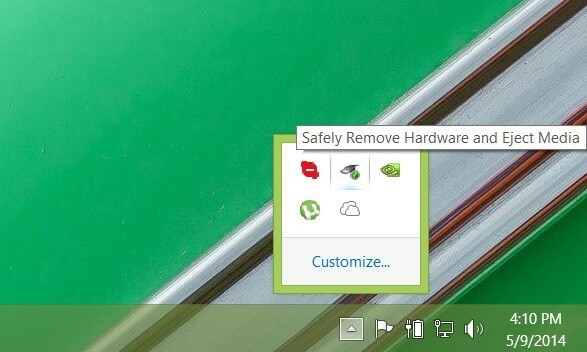 Vecākajās Windows versijās parasti bija viegli atrast USB diskdzini no saīsnes “Droši noņemt aparatūru”. Nu, tā kā Microsoft mūs iepazīstināja ar operētājsistēmu Windows 10, 8 un Windows 8.1, šķiet, ka daudziem cilvēkiem ir problēmas atrast šo ikonu un pareizi to izmantot. Es jums parādīšu, kā pareizi izņemt USB disku, veicot dažus īsus soļus.
Vecākajās Windows versijās parasti bija viegli atrast USB diskdzini no saīsnes “Droši noņemt aparatūru”. Nu, tā kā Microsoft mūs iepazīstināja ar operētājsistēmu Windows 10, 8 un Windows 8.1, šķiet, ka daudziem cilvēkiem ir problēmas atrast šo ikonu un pareizi to izmantot. Es jums parādīšu, kā pareizi izņemt USB disku, veicot dažus īsus soļus.
Kā izņemt USB no Windows 10
1. Izveidojiet saīsni Droša aparatūras noņemšana
Turpmāk paskaidroto darbību ideja ir vispirms izveidot saīsni no “Droši noņemt aparatūru”, ja tā vēl nav jūsu uzdevumjoslā, un pareizi izstumt USB atmiņas ierīci.
1. Nospiediet tastatūras pogas “Window + D”, lai redzētu Windows darbvirsmu.
2. Ar peles labo pogu noklikšķiniet uz brīvas vietas darbvirsmā un cilnē, kas tiek parādīta, noklikšķinot uz tās ar peles kreiso taustiņu, atlasiet “Jauns”.
3. Pēc tam, kad ir atvērta cilne “Jauns”, ar kreiso taustiņu noklikšķiniet uz tā, lai atlasītu saīsni.
4. Mums ir jākopē un jāielīmē komanda:
RunDll32.exe shell32.dll, Control_RunDLL hotplug.dll vietā, kur teikts “Ierakstiet vienuma atrašanās vietu”
5. Nospiediet pogu “Nākamais” saīsnes loga apakšējā pusē.
6. Nospiediet pogu Finish, kas atrodas saīsnes loga apakšējā pusē.
7. Kā saīsnes nosaukumu mēs varam izmantot “Noņemt aparatūru” vai jebkuru citu nosaukumu, kas jums šķiet piemērotāks.
8. Labi, tagad, kad darbvirsmā ir īsinājumtaustiņš, pirms atvienojat USB savienojumu, jums ir nepieciešams dubultot noklikšķiniet (noklikšķiniet ar kreiso taustiņu) uz “Noņemt aparatūru” un atlasiet USB, kuru vēlaties noņemt, noklikšķinot ar peles kreiso taustiņu uz tā.
9. Tagad atvērtā loga “Droši noņemiet aparatūru” apakšējā pusē atlasiet “Apturēt”.
10. Windows paziņos jums ar ziņojumu, kad būs droši noņemt USB aparatūru no datora.
2. Izmantojiet Windows Explorer
Vispirms pārliecinieties, ka USB aparatūrā nedarbojas nekādas darbības (kopēšana vai sinhronizēšana), un pēc tam uzdevumjoslas iestatījumos iespējojiet ikonu Droša aparatūras noņemšana:
- Lai iespējotu ikonu Droša aparatūras noņemšana> ar peles labo pogu noklikšķiniet uz uzdevumjoslas> atlasiet Uzdevumjoslas iestatījumi
- Ritiniet uz leju līdz paziņojumu apgabalam> Atlasiet, kuras ikonas tiks rādītas uzdevumjoslā
- Dodieties uz Windows Explorer: Droši noņemiet aparatūru un izdzēsiet multividi> ieslēdziet to.
Protams, ja uzdevumjoslā jau ir pieejama ikona Droša attālā aparatūra, varat to ātri izstumt USB aparatūru, atlasot ikonu, pēc tam atlasiet aparatūru, kuru vēlaties noņemt, un apstipriniet savu izvēle.
Tas ir viss, šādi jūs varat droši noņemt USB atmiņas ierīci operētājsistēmā Windows 10, 8.1. Ja jums ir kādas citas domas, nevilcinieties rakstīt tālāk.
SAISTĪTIE STĀSTI, KO PĀRBAUDĪT:
- Labojums: Multivides izveides rīka piekļuve ir liegta, pārvietojot Windows 10 ISO uz USB
- Windows 10 neatpazīst USB [Labot]
- 8 labākās USB-C SD karšu lasītāju ierīces, lai piekļūtu jūsu digitālajiem failiem


![Kā noņemt failu dublikātus sistēmā Windows 10 [soli pa solim]](/f/2ccf280763e4dc67c13ce12a7a988907.jpg?width=300&height=460)